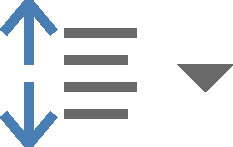Věty v odstavci Wordu 2016 se mohou naskládat těsně jako paleta překližky. Případně se můžete rozhodnout, že všechny odstavce budou lehké a vzdušné, jako měkký, nadýchaný dort. Prostor může ztlumit nad nebo pod odstavcem. Tato nastavení vzduchu v odstavci jsou znázorněna zde.

Mezery v odstavci a kolem odstavce.
Mezi příkazy pro řízení mezer mezi odstavci patří tradiční příkazy pro řádkování a také příkazy Mezera před a Mezera za. Tyto příkazy se nacházejí ve skupinách Odstavec na kartách Domů a Rozvržení.
Nastavení řádkování
Chcete-li nastavit mezeru mezi všemi řádky v odstavci, postupujte takto:
Klikněte na kartu Domů.
Ve skupině Odstavec klikněte na příkazové tlačítko Řádkování.
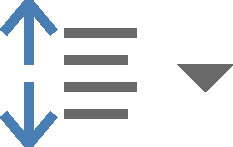
Zobrazí se nabídka.
Vyberte novou hodnotu řádkování.
Řádkování je nastaveno pro aktuální odstavec nebo všechny vybrané odstavce. Word přidá mezeru navíc pod každý řádek textu.
Pro nejběžnější hodnoty řádkování jsou k dispozici tři klávesové zkratky:
-
Chcete-li použít jednu mezeru, stiskněte Ctrl+1. Tento příkaz použijte k odstranění dalších stylů řádkování.
-
Pro dvojitou mezeru stiskněte Ctrl+2. Toto nastavení formátuje odstavec s jedním prázdným řádkem pod každým řádkem textu.
-
Chcete-li použít čáry 1-1/2 mezery, stiskněte Ctrl+5. Ano, tato klávesová zkratka je pro 1,5 řádku, nikoli pro 5 řádků. Použijte klávesu 5 v oblasti psacího stroje na klávesnici počítače. Stisknutím klávesy 5 na numerické klávesnici se aktivuje příkaz Vybrat vše.
Klávesová zkratka Ctrl+0 (nula) použije výchozí řádkování aplikace Word, což je 1,15. Podle expertů na bílé laboratorní pláště tento extra 0,15-velký kus místa pod každým řádkem zvyšuje čitelnost.
Pokud chcete, aby se text naskládal jeden řádek na druhý řádek, například při psaní zpáteční adresy, použijte měkký návrat na konec řádku: Stiskněte Shift+Enter .
Vytváření mezer mezi odstavci
Chcete-li oddělit jeden odstavec od druhého, přidejte před nebo za odstavec mezeru. Neděláte to tak, že dvakrát stisknete Enter, abyste ukončili odstavec. To je extrémně neprofesionální a způsobí to, že se na vás budou místnosti plné lidí mračit.
Chcete-li přidat mezeru před nebo za odstavec, postupujte takto:
Klepněte na kartu Rozvržení.
Ve skupině Odstavec použijte funkci Před k přidání mezery před odstavec textu nebo použijte funkci Za k přidání mezery za odstavec.
Měření se provádějí v bodech, stejné měření používané pro velikost písma.
Chcete-li vytvořit efekt dvojitého stisknutí klávesy Enter pro ukončení odstavce, nastavte hodnotu After na velikost bodu přibližně dvou třetin velikosti aktuálního písma. Například pro 12bodové písmo vypadá hodnota After 8 dobře.
-
Prostor, který přidáte před nebo za odstavec, se stane součástí formátu odstavce. Stejně jako ostatní formáty se drží u následujících odstavců, které napíšete, nebo jej lze použít na blok odstavců.
-
Většinou se za odstavcem přidává mezera. Před odstavcem můžete přidat mezeru, například pro další oddělení textu od nadpisu nebo podnadpisu dokumentu
Grafičtí designéři dávají přednost vložení větší mezery mezi odstavce, když první řádek odstavce není odsazen, jako v této knize. Když odsadíte první řádek, je v pořádku mít menší mezery mezi odstavci.